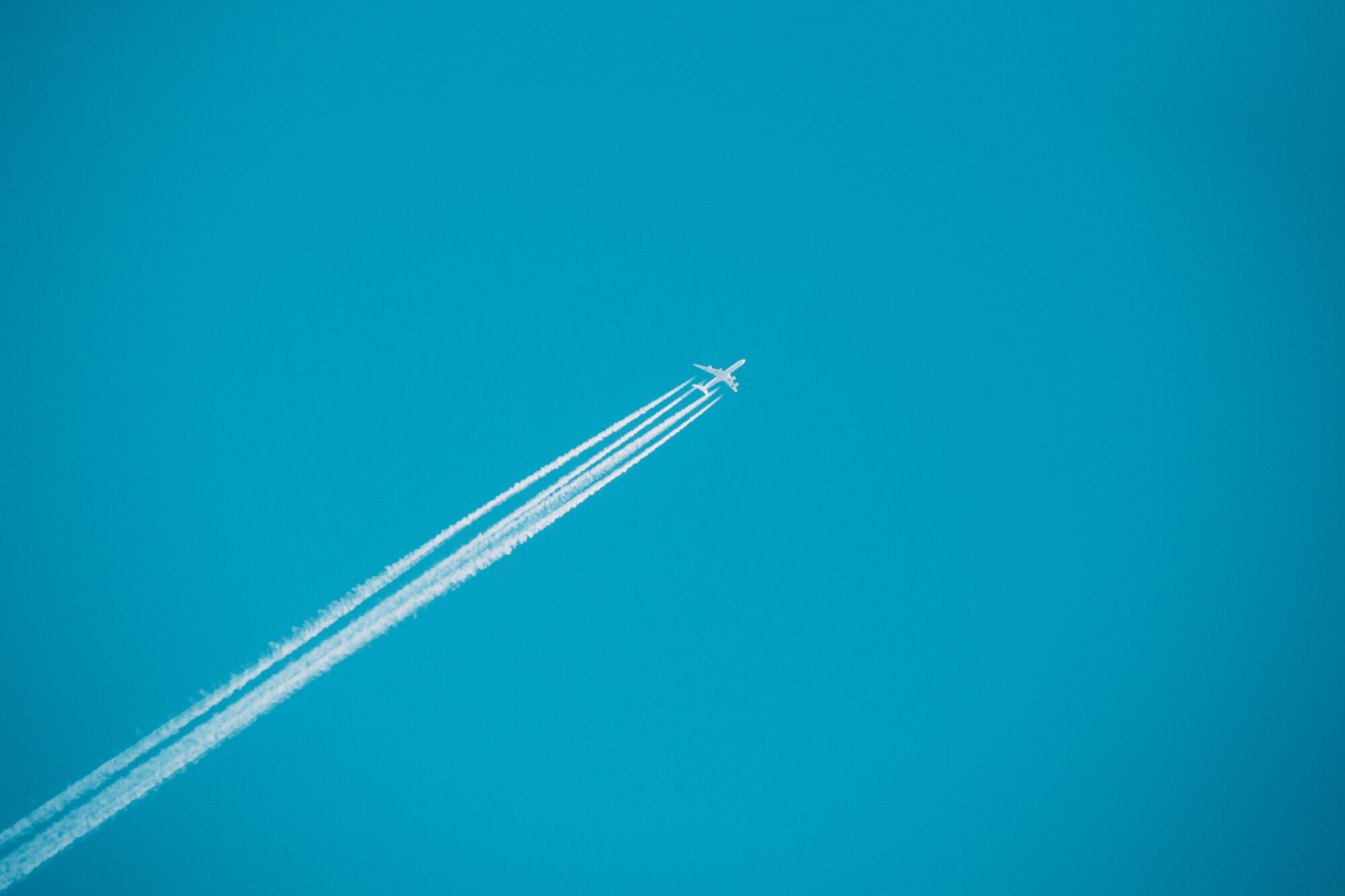会計事務所では、これまで会計・税務業務はWindows のノートPC(Let’s note)だけで作業し、HP作成業務や記事作成はMacを利用しておりました。
しかし、コロナウィルス感染症をきっかけにテレワーク中心で業務を行うこととしたため、Windows PCをもってクライアント先で税務業務を行うことがなくなりました。
また、Let’s noteはFVを使用しておりましたが、バッテリーの減りが早く、外出時に予備バッテリーを常に持ち歩かないといけない点を課題に感じておりました。
当事務所では、テレワークの増加と課題の解消を考えて、業務で使用するパソコンの入れ替えを進めており、その内容を記事にしております。
Macを会計事務所のメインPCに
PC選択時の重視ポイント
テレワークの増加でクライアントに訪問することが原則なくなり、これはコロナが5類感染症になった後も傾向は変わっておりません。
コロナ前のテレワーク導入前は、クライアント先でさまざまな端子に接続して資料を投影したり、エクセルで効率的に作業したり、PCが壊れてデータが使えなくならないように、Let’s noteで業務を行ってきました。
テレワーク導入後は、クライアントとのミーティングはTeamsやZoomなどを使用し、仮に対面でのミーティンでもTeamsに投影して、クライアントのPCからモニターに投影したりすることとなりました。また、エクセルなどのoffice系の業務もParallels+Windows+Microsoft 365の利用でWindowsPCと近いレベルでの作業を行えるようになりました。
完全テレワークで業務を行う前と後では業務用PCで重視する項目が少し変わってきており、エクセルなどの作業を効率的に行えることは大前提ですが、どうしたら自分が楽しくなる作業できる環境かが重要になってきました。
| テレワーク導入前 | テレワーク導入後 | |
| 外部モニターへの接続端子 | ◎ | – |
| エクセル作業 | ◎ | ◎ |
| 移動中のデータ破損 | ◎ | – |
| 自分好みの作業環境 | ○ | ◎ |
業務用PC選択時の重視ポイント
会計事務所や外部協力者の方でMac好きの方が多く、より楽しくなる作業環境の構築のため、業務で使用するPCは原則はMacbook ProまたはMacbook Airとすることにしました。
個人的にはMacbook Airはある程度軽いことと、バッテリーの稼働時間が長いことが魅力に感じますが、Macbook Proはディスプレイが綺麗で、キーボードも打ちやすいため、原則はMacbook Proを使用する予定でおります。
Macには、Parallelsを利用してARM版のWindowsもインストールすることで、エクセルなどの作業も効率的に行うことができます。ただし、Parallels+Windowsの場合は、キーボードがWindowsと少し異なる配置のため、これをWindowsと同様のキーマッピングに変更する必要があります(別記事を予定)。
また、作業データの保護のために、全てクラウドに業務用データを格納し作業することとし、ローカルには加工する画像や動画のみを保存可という運用を行っております。
個人的にはMacbook Pro + Parallels +ARM版Windows+Microsoft 365の組み合わせで、ほぼ業務には困らない想定でおります。
ただし、太陽光発電や資本金が1億円以上など特定の申告のために、ARM版 Windowsに対応していない税務ソフトが利用する必要があるため、補助としてミニPCや機械学習用PCなどを使うことといたしました。
Macでもオフィス作業・会計・税務を行えるのか
Microsoftのオフィス(エクセルやワードなど)はMac版もありますが、Windows版と使い勝手が異なり、会計・税務ソフトは、Windowsを対象に開発されることがほとんどのため、インストール型のソフトではMac非対応のことが多いです。またMacにインストールできるARM版のWindowsにも対応していないことがあります。
結論としては、Mac+ Parallels +ARM版Windows+Microsoft 365でほぼ全ての業務に対応することができます。
ただし、業務を一部見直したり工夫が必要となります。
オフィス系ソフト
Microsoftのオフィス(エクセルやワードなど)はMac版もありますが、Windows版と使い勝手が異なります。
たまにしか使用しない場合は、Mac版のエクセルなどでも問題ないかもしれませんが、日常的に使用する場合は、Windowsを使用しているクライアントとのファイルの互換性で問題がないようにWindows版が必須となります。
Mac+ Parallels +ARM版Windows+Microsoft 365で対応可能となります。
個人的には、仕事でエクセルを使用する際にショートカットを多用します。Mac+ Parallels +ARM版Windows+Microsoft 365でエクセルのショートカットを使用すると、特にaltを使用したショートカットは高速で入力すると認識しないことが多いので解決方法を探しておりました。
会計ソフト
会計ソフトはクラウドに対応しているためものが複数あるため、当会計事務所では、クラウド会計を中心に会計業務を行っております。また、デスクトップ型の会計ソフトはMacには対応しておりませんが、MacにARM版Windowsをインストールした上で、弥生をインストールして使用しております。
会計事務所では以下の会計ソフトを利用しています。
| freee | MF | 弥生 | |
| クラウド | ○ | ○ | ○ |
| インストール | – | – | ○*1 |
*1 MacにParallelsとARM版Windowsをインストールすることで利用可能
税務・申告ソフト
問題は税務ソフト。達人シリーズやJDLなどの主要なインストール型の税務ソフトはMacに対応していない状況。そのため、インストール型の税務ソフトをメインで使用するのは諦め、クラウドで利用できるfreee申告を導入しました。
MFや弥生を利用している顧問先のデータは一度、freeeにインポートすることで対応することもあります。
また、各種税務関係の届出や個人の確定申告書提出時に使用することが多いeTaxソフトもMacに対応しておらず、MacにParallels+Arm版Windowsをインストールすることで利用できます。
ただし、freee申告は太陽光発電事業や資本金1億円超の会社は対応していないため、対応するまでの間は予備の税務ソフトも必要な状況。
予備の税務ソフトとしてJDLを使用しておりますが、MacにもArm版Windowsにも対応しておらず、Windows PCも必要となります。
| freee申告 | JDL | eTax | |
| クラウド | ○ | – | ○ |
| インストール | – | – | ○*1 |
*1 MacにParallelsとARM版Windowsをインストールすることで利用可能
Macでオフィス作業・会計・税務申告を行うためには工夫と妥協が必要
Macで会計・税務を行うためには、自分の業務をMacでの環境に合わせて変えていく必要があるため、多くの工夫が必要だったり、ソフトの選択肢が無く妥協して選択することがあります。
多くの工夫が必要ですが、工夫を楽しめる方はMacでオフィス系ソフトや、会計・税務ソフトを利用する業務効率的に行うことができると思います。また、当事務所でも業務を効率化するための情報を記事としてアップしていきます。
ディスクレーマー(責任に関する注意事項)
当サイトではコンテンツの正確性を高めるよう努めておりますが、情報のアップデートが未了であったり、実際の仕様と相違する場合もございます。当事務所が記載している情報の利用により損害が発生することがあっても、当事務所は一切責任を負いかねます。